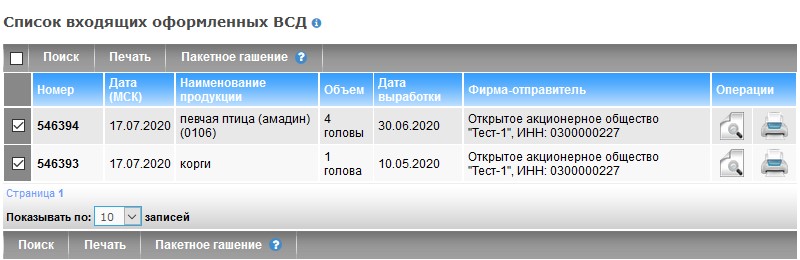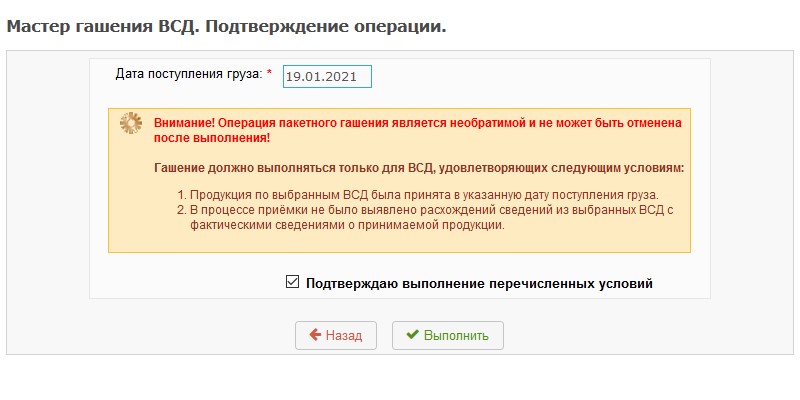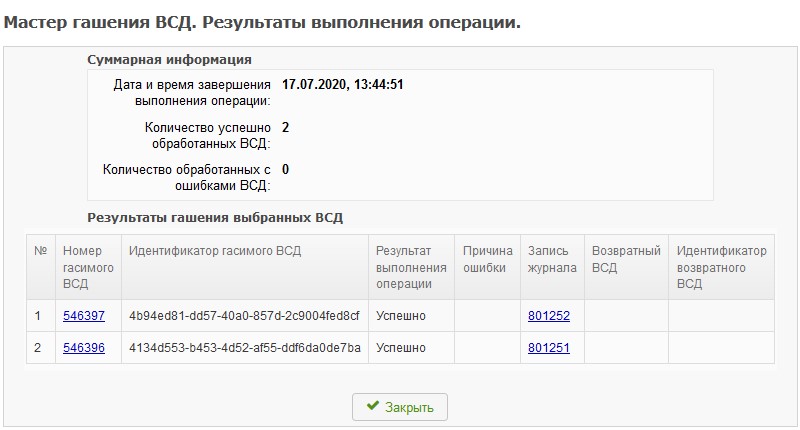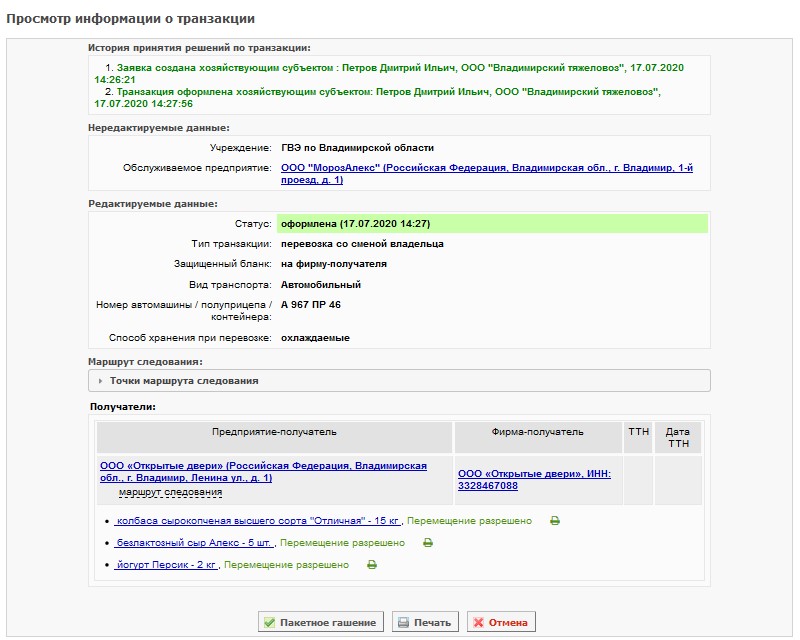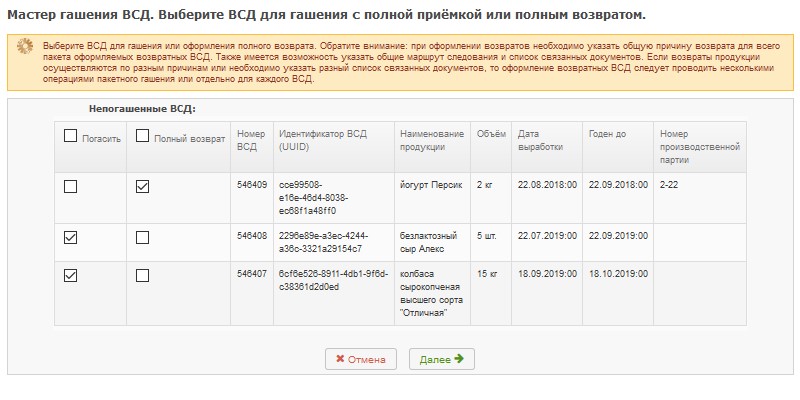Пакетное гашение электронных ВСД в Меркурий.ХС: различия между версиями
| Строка 51: | Строка 51: | ||
# На открывшейся странице осуществите поиск необходимой транзакции, '''обратите внимание''', предварительно Вы можете отфильтровать список транзакций с помощью требуемых, конкретно заданных, параметров поиска (Номер транспорта, Серия ТТН, Номер ТТН, Фирма-отправитель, Предприятие-отправитель и т.д.). | # На открывшейся странице осуществите поиск необходимой транзакции, '''обратите внимание''', предварительно Вы можете отфильтровать список транзакций с помощью требуемых, конкретно заданных, параметров поиска (Номер транспорта, Серия ТТН, Номер ТТН, Фирма-отправитель, Предприятие-отправитель и т.д.). | ||
# Нажмите на кнопку просмотра сведений о транзакции (пиктограмма «лупа»). В результате откроется страница '''«Просмотр информации о транзакции»'''. | # Нажмите на кнопку просмотра сведений о транзакции (пиктограмма «лупа»). В результате откроется страница '''«Просмотр информации о транзакции»'''. | ||
# На открывшейся странице нажмите на кнопку '''«Пакетное гашение»'''(см. рис. 4). В результате откроется страница '''«Мастер гашения ВСД. Выберите ВСД для гашения с полной приёмкой или полным возвратом.»''' (см. рис. 5). <br> [[Image:Mercury_hs_Transaction_batch.jpg|center|frame| Рис. 4. Страница просмотра входящей транзакции в подсистеме «Меркурий.ХС» (ДД.ММ.ГГГГ Версия:)]]<br> <br> [[Image:Mercury_hs_Transaction_quench.jpg|center|frame| Рис. 5. Выбор ВСД для гашения с полной приёмкой или полным возвратом в подсистеме «Меркурий.ХС» (ДД.ММ.ГГГГ Версия:...)]]<br> | # На открывшейся странице нажмите на кнопку '''«Пакетное гашение»'''(см. рис. 4). В результате откроется страница '''«Мастер гашения ВСД. Выберите ВСД для гашения с полной приёмкой или полным возвратом.»''' (см. рис. 5). <br> [[Image:Mercury_hs_Transaction_batch.jpg|center|frame| Рис. 4. Страница просмотра входящей транзакции в подсистеме «Меркурий.ХС» (ДД.ММ.ГГГГ Версия:)]]<br> <br> [[Image:Mercury_hs_Transaction_quench.jpg|center|frame| Рис. 5. Выбор ВСД для гашения с полной приёмкой или полным возвратом в подсистеме «Меркурий.ХС» (ДД.ММ.ГГГГ Версия:...)]]<br> | ||
# На открывшейся странице в поле '''«Дата поступления груза»'''{{color|red|'''*'''}} выберите один из следующих форматов: | # На открывшейся странице в поле '''«Дата поступления груза»'''{{color|red|'''*'''}} выберите один из следующих форматов: | ||
#* дата — установите соответствующий флаг, укажите дату с использованием календаря или внесите значение вручную в виде ДД.ММ.ГГГГ. | #* дата — установите соответствующий флаг, укажите дату с использованием календаря или внесите значение вручную в виде ДД.ММ.ГГГГ. | ||
#* интервал — установите соответствующий флаг, укажите начальную и конечную даты периода с использованием календаря или внесите значение вручную в виде: с ДД.ММ.ГГГГ по ДД.ММ.ГГГГ. | #* интервал — установите соответствующий флаг, укажите начальную и конечную даты периода с использованием календаря или внесите значение вручную в виде: с ДД.ММ.ГГГГ по ДД.ММ.ГГГГ. | ||
#* строка — установите соответствующий флаг и задайте дату поступления груза в произвольном виде. | #* строка — установите соответствующий флаг и задайте дату поступления груза в произвольном виде. | ||
# Установите флаг «Подтверждаю выполнение перечисленных условий» в случае, если продукция была принята в указанную дату поступления и не выявлено расхождений в процессе приёмки | # Установите флаг '''«Подтверждаю выполнение перечисленных условий»''' в случае, если продукция была принята в указанную дату поступления и не выявлено расхождений в процессе приёмки. | ||
# В случае, если осуществляется полный возврат партий продукции, требуется выполнить действия по [[#Возврат всей партии продукции|возврату всей партии продукции]]. | # В случае, если осуществляется полный возврат партий продукции, требуется выполнить действия по [[#Возврат всей партии продукции|возврату всей партии продукции]]. | ||
# Нажмите на кнопку '''«Выполнить»'''. В результате входящие ВСД будут погашены, в складском журнале предприятия будут сформированы новые записи. | # Нажмите на кнопку '''«Выполнить»'''. В результате входящие ВСД будут погашены, в складском журнале предприятия будут сформированы новые записи. | ||
| Строка 66: | Строка 66: | ||
|text = '''Обратите внимание!''' | |text = '''Обратите внимание!''' | ||
|text-small = | |text-small = | ||
Согласно п. 58 «Порядка оформления ветеринарных сопроводительных документов в электронной форме», утвержденного приказом | Согласно п. 58 «Порядка оформления ветеринарных сопроводительных документов в электронной форме», утвержденного [http://help.vetrf.ru/images/d/dd/Prikaz589_20161227.pdf приказом Минсельхоза России от 27 декабря 2016 г. № 589], автоматическое '''оформление возвратного ВСД''' при перемещении со сменой собственника или без смены собственника '''осуществляется только в случае фактического возврата''' партии подконтрольного товара из места назначения в место отправления тем же транспортным средством, которым осуществлена доставка подконтрольного товара в место назначения. | ||
}} | }} | ||
Для оформления пакетного возврата при гашении ВСД в системе Меркурий должны быть выполнены следующие действия: | Для оформления пакетного возврата при гашении ВСД в системе Меркурий должны быть выполнены следующие действия: | ||
| Строка 73: | Строка 73: | ||
# Нажмите на кнопку просмотра сведений о транзакции (пиктограмма «лупа»). В результате откроется страница '''«Просмотр информации о транзакции»'''. | # Нажмите на кнопку просмотра сведений о транзакции (пиктограмма «лупа»). В результате откроется страница '''«Просмотр информации о транзакции»'''. | ||
# На открывшейся странице нажмите на кнопку '''«Пакетное гашение»'''. В результате откроется страница '''«Мастер гашения ВСД. Выберите ВСД для гашения с полной приёмкой или полным возвратом.»'''. | # На открывшейся странице нажмите на кнопку '''«Пакетное гашение»'''. В результате откроется страница '''«Мастер гашения ВСД. Выберите ВСД для гашения с полной приёмкой или полным возвратом.»'''. | ||
# Установите '''«Полный возврат»''' напротив партий продукции, которые возвращаются поставщику, нажмите '''«Далее»'''. В результате откроется страница '''«Мастер гашения ВСД. Укажите маршрут следования для полных возвратов.»''' | # Установите '''«Полный возврат»''' напротив партий продукции, которые возвращаются поставщику, нажмите '''«Далее»'''. В результате откроется страница '''«Мастер гашения ВСД. Укажите маршрут следования для полных возвратов.»'''. <br> [Image:Mercury_hs_Transaction_route.jpg|center|frame| Рис. 6. Добавление заявки на оформление эВСД в подсистеме «Меркурий.ХС» (ДД.ММ.ГГГГ Версия:...)]]<br> | ||
# На открывшейся странице, Вы можете при необходимости добавить промежуточные точки в маршруте следования, нажмите '''«Далее»'''. Система выполнит проверку на соблюдение условий для принятия решения о возврате продукции в соответствии с условиями регионализации. Проверка ведется по каждому наименованию продукции, указанному для получателя в транзакции, и по каждой заразной болезни животных в соответствии с правилами [http://www.fsvps.ru/fsvps/regional регионализации].Если хотя бы для одного наименования продукции перевозка запрещена или разрешена с условиями, то откроется страница '''«Мастер гашения ВСД. Проверка и подтверждение правил регионализации.»''' для подтверждения условий перевозки по указанному в транзакции наименованию продукции (см.рис ). <br> [[Image:.png|center|frame| Рис. 1. Добавление заявки на оформление эВСД в подсистеме «Меркурий.ХС» (13.09.2019 Версия:6.22)]]<br> Если хотя бы одно наименование продукции перемещать нельзя, то система выдаст запрет на такую перевозку. | # На открывшейся странице, Вы можете при необходимости добавить промежуточные точки в маршруте следования, нажмите '''«Далее»'''. Система выполнит проверку на соблюдение условий для принятия решения о возврате продукции в соответствии с условиями регионализации. Проверка ведется по каждому наименованию продукции, указанному для получателя в транзакции, и по каждой заразной болезни животных в соответствии с правилами [http://www.fsvps.ru/fsvps/regional регионализации].Если хотя бы для одного наименования продукции перевозка запрещена или разрешена с условиями, то откроется страница '''«Мастер гашения ВСД. Проверка и подтверждение правил регионализации.»''' для подтверждения условий перевозки по указанному в транзакции наименованию продукции (см.рис ). <br> [[Image:.png|center|frame| Рис. 1. Добавление заявки на оформление эВСД в подсистеме «Меркурий.ХС» (13.09.2019 Версия:6.22)]]<br> Если хотя бы одно наименование продукции перемещать нельзя, то система выдаст запрет на такую перевозку. | ||
# На открывшейся странице необходимо подтвердить выполнение достаточного количества условий для перевозки (отмечая галочку рядом с условием, специалист подтверждает его выполнение). С информацией по регионализации и инструкцией по проверке условий регионализации можно ознакомиться [[Добавление_заявок_на_оформление_транспортного_эВСД_в_Меркурий.ХС#Регионализация|здесь]]. В случае, если в текущий момент Вам необходимо срочно осуществить возврат остальных ВСД из транзакции, а к возвратным ВСД, для которых необходимо указание условий регионализации, вернуться позже, установите флаг '''«Продолжить гашение ВСД без оформления полных возвратов»''' (см.рис..), нажмите '''«Далее»'''. <br> [[Image:.png|center|frame| Рис. . Добавление заявки на оформление эВСД в подсистеме «Меркурий.ХС» (13.09.2019 Версия:6.22)]]<br> | # На открывшейся странице необходимо подтвердить выполнение достаточного количества условий для перевозки (отмечая галочку рядом с условием, специалист подтверждает его выполнение). С информацией по регионализации и инструкцией по проверке условий регионализации можно ознакомиться [[Добавление_заявок_на_оформление_транспортного_эВСД_в_Меркурий.ХС#Регионализация|здесь]]. В случае, если в текущий момент Вам необходимо срочно осуществить возврат остальных ВСД из транзакции, а к возвратным ВСД, для которых необходимо указание условий регионализации, вернуться позже, установите флаг '''«Продолжить гашение ВСД без оформления полных возвратов»''' (см.рис..), нажмите '''«Далее»'''. <br> [[Image:.png|center|frame| Рис. . Добавление заявки на оформление эВСД в подсистеме «Меркурий.ХС» (13.09.2019 Версия:6.22)]]<br> | ||
Версия 15:07, 17 июля 2020
| Гашение эВСД | Гашение импортных ветсертификатов • Гашение эВСД • Пакетное гашение эВСД • Уполномоченное гашение эВСД |  |
|---|---|---|
| Журнал продукции | Добавление по бумажному ВСД • Объединение записей журнала • Поиск, сортировка, печать журнала | |
| Инвентаризация | Создание акта несоответствия | |
| Транзакции | Оформление производства • Оформление незавершенного производства • Оформление перевозки • Оформление перевозки сырого молока • Мультимодальная перевозка | |
| Справочники и Настройки | Ведение справочника номенклатур • Настройка зон ответственности • Отправка запроса на уполномоченное гашение • Рассмотрение запроса на уполномоченное гашение | |
| Подсистемы | Меркурий.СВХ • Меркурий.ГВЭ • Меркурий.ХС • Меркурий.ТУ • Меркурий.Уведомления • Mercury.Notice • Проверка ВСД | |
Предназначение операции
Операция «Пакетное гашение» предназначена для одновременного подтверждения поступления нескольких партий продукции в место назначения (в адрес предприятия-получателя), осуществления приёмки товара и постановки партий на учёт. В результате гашения входящих ВСД автоматически формируются записи в складском журнале предприятия на основании сведений, указанных в поступивших ветеринарных сопроводительных документах. Пакетное гашение выполняется только в случае полной приёмки или полного возврата партий без возможности внесения изменений и составления актов о расхождении.
| Обратите внимание! Пакетное гашение возможно только для внутрироссийских ВСД. Максимальное количество ВСД, которые можно погасить в рамках одной операции пакетного гашения: 100.
Ознакомьтесь, пожалуйста, с новостью на официальном сайте Россельхознадзора от … 2020 г. .html «…».
|
Предусловия и подготовительные действия
Для выполнения операции необходимо соблюдение следующих условий:
- Пользователь должен иметь доступ к подсистеме «Меркурий.ХС».
- Пользователь должен иметь доступ хотя бы к одному обслуживаемому предприятию.
- Пользователь должен иметь право доступа «Гашение ВСД» и «Оформление возвратного ВСД».
Для реализации функции средствами подсистемы необходимо выполнить следующие действия:
- Выполнить вход в подсистему «Меркурий.ХС».
- Выбрать из списка обслуживаемое предприятие, на которое поступила партия подконтрольной продукции.
- Перейти к списку входящих оформленных ВСД, используя значок уведомления, расположенного справа от названия предприятия, на странице выбора обслуживаемого предприятия или перейти в раздел «Транзакции – Входящие решения – Оформленные» для гашения ВСД, поступивших по одному транспортному средству.
Основные действия
| Обратите внимание! Операция пакетного гашения необратима: отменить гашение невозможно. В связи с этим, во избежание ошибок при пакетном гашении, рекомендуется первоначально осуществить фильтрацию ВСД по определенным параметрам с использованием быстрого поиска (серия ТТН, номер ТТН, дата ТТН, фирма-отправитель и предприятие-отправитель) в разделе «Ветеринарные документы» или с использованием обычного поиска в подразделе «Входящие ВСД» - «Оформленные». При гашении из раздела «Транзакции – Входящие решения – Оформленные» также доступен быстрый поиск с использованием фильтров (номер транспорта, номер ТТН, дата ТТН, фирма-отправитель и предприятие-отправитель) и обычный поиск.
|
Пакетное гашение из раздела «Ветеринарные документы»
Для осуществления в системе Меркурий операции пакетного гашения входящих ВСД выполните следующие действия:
- Откройте раздел «Ветеринарные документы», выберите подраздел «Входящие ВСД» - «Оформленные». В результате откроется страница «Список входящих оформленных ВСД».
- На открывшейся странице установите флаги напротив тех ВСД, которые требуется погасить.
. - Нажмите на кнопку «Пакетное гашение». В результате откроется страница «Мастер гашения ВСД. Подтверждение операции».
- На открывшейся странице в поле «Дата поступления груза»* выберите один из следующих форматов:
- дата — установите соответствующий флаг, укажите дату с использованием календаря или внесите значение вручную в виде ДД.ММ.ГГГГ.
- интервал — установите соответствующий флаг, укажите начальную и конечную даты периода с использованием календаря или внесите значение вручную в виде: с ДД.ММ.ГГГГ по ДД.ММ.ГГГГ.
- строка — установите соответствующий флаг и задайте дату поступления груза в произвольном виде.
.
- Установите флаг «Подтверждаю выполнение перечисленных условий» в случае, если продукция была принята в указанную дату поступления и не выявлено расхождений в процессе приёмки.
- Нажмите на кнопку «Выполнить». В результате входящие ВСД будут погашены, в складском журнале предприятия будут сформированы новые записи.
- На открывшейся странице «Мастер гашения ВСД. Результаты выполнения операции» в блоке суммарная информация отражены:
- дата и время завершения выполнения операции;
- количество успешно обработанных ВСД;
- количество обработанных с ошибками ВСД.
.
Блок «Результаты гашения выбранных ВСД» содержит сведения о ВСД (номер погашенного ВСД, глобальный идентификатор (UUID) ВСД), номере записи журнала и возвратном ВСД (номер возвратного ВСД, глобальный идентификатор (UUID) ВСД), если осуществлялся полный возврат партии. В случае, если осуществляется полный возврат партий продукции, требуется выполнить следующие действия по возврату всей партии продукции.
Пакетное гашение из раздела «Транзакции»
Для осуществления в системе Меркурий операции пакетного гашения входящих ВСД, с целью подтверждения поступления продукции в сопровождении ВСД, выполните следующие действия:
- Откройте раздел «Транзакции», выберите подраздел «Входящие» - «Оформленные». В результате откроется страница «Список оформленных транзакций».
- На открывшейся странице осуществите поиск необходимой транзакции, обратите внимание, предварительно Вы можете отфильтровать список транзакций с помощью требуемых, конкретно заданных, параметров поиска (Номер транспорта, Серия ТТН, Номер ТТН, Фирма-отправитель, Предприятие-отправитель и т.д.).
- Нажмите на кнопку просмотра сведений о транзакции (пиктограмма «лупа»). В результате откроется страница «Просмотр информации о транзакции».
- На открывшейся странице нажмите на кнопку «Пакетное гашение»(см. рис. 4). В результате откроется страница «Мастер гашения ВСД. Выберите ВСД для гашения с полной приёмкой или полным возвратом.» (см. рис. 5).
- На открывшейся странице в поле «Дата поступления груза»* выберите один из следующих форматов:
- дата — установите соответствующий флаг, укажите дату с использованием календаря или внесите значение вручную в виде ДД.ММ.ГГГГ.
- интервал — установите соответствующий флаг, укажите начальную и конечную даты периода с использованием календаря или внесите значение вручную в виде: с ДД.ММ.ГГГГ по ДД.ММ.ГГГГ.
- строка — установите соответствующий флаг и задайте дату поступления груза в произвольном виде.
- Установите флаг «Подтверждаю выполнение перечисленных условий» в случае, если продукция была принята в указанную дату поступления и не выявлено расхождений в процессе приёмки.
- В случае, если осуществляется полный возврат партий продукции, требуется выполнить действия по возврату всей партии продукции.
- Нажмите на кнопку «Выполнить». В результате входящие ВСД будут погашены, в складском журнале предприятия будут сформированы новые записи.
- На странице «Мастер гашения ВСД. Результаты выполнения операции» в блоке суммарная информация отражены: дата и время завершения выполнения операции, количество успешно обработанных ВСД, количество обработанных с ошибками ВСД.
Блок «Результаты гашения выбранных ВСД» содержит сведения о ВСД (номер погашенного ВСД, глобальный идентификатор (UUID) ВСД), номере записи журнала и возвратном ВСД (номер возвратного ВСД, глобальный идентификатор (UUID) ВСД), если осуществлялся полный возврат партии.
Возврат всей партии продукции
| Обратите внимание! Согласно п. 58 «Порядка оформления ветеринарных сопроводительных документов в электронной форме», утвержденного приказом Минсельхоза России от 27 декабря 2016 г. № 589, автоматическое оформление возвратного ВСД при перемещении со сменой собственника или без смены собственника осуществляется только в случае фактического возврата партии подконтрольного товара из места назначения в место отправления тем же транспортным средством, которым осуществлена доставка подконтрольного товара в место назначения.
|
Для оформления пакетного возврата при гашении ВСД в системе Меркурий должны быть выполнены следующие действия:
- Откройте раздел «Транзакции», перейдите в подраздел «Входящие решения» - «Оформленные». В результате откроется страница «Список оформленных транзакций».
- На открывшейся странице осуществите поиск необходимой транзакции.
- Нажмите на кнопку просмотра сведений о транзакции (пиктограмма «лупа»). В результате откроется страница «Просмотр информации о транзакции».
- На открывшейся странице нажмите на кнопку «Пакетное гашение». В результате откроется страница «Мастер гашения ВСД. Выберите ВСД для гашения с полной приёмкой или полным возвратом.».
- Установите «Полный возврат» напротив партий продукции, которые возвращаются поставщику, нажмите «Далее». В результате откроется страница «Мастер гашения ВСД. Укажите маршрут следования для полных возвратов.».
[Image:Mercury_hs_Transaction_route.jpg|center|frame| Рис. 6. Добавление заявки на оформление эВСД в подсистеме «Меркурий.ХС» (ДД.ММ.ГГГГ Версия:...)]] - На открывшейся странице, Вы можете при необходимости добавить промежуточные точки в маршруте следования, нажмите «Далее». Система выполнит проверку на соблюдение условий для принятия решения о возврате продукции в соответствии с условиями регионализации. Проверка ведется по каждому наименованию продукции, указанному для получателя в транзакции, и по каждой заразной болезни животных в соответствии с правилами регионализации.Если хотя бы для одного наименования продукции перевозка запрещена или разрешена с условиями, то откроется страница «Мастер гашения ВСД. Проверка и подтверждение правил регионализации.» для подтверждения условий перевозки по указанному в транзакции наименованию продукции (см.рис ).
Файл:.pngРис. 1. Добавление заявки на оформление эВСД в подсистеме «Меркурий.ХС» (13.09.2019 Версия:6.22)
Если хотя бы одно наименование продукции перемещать нельзя, то система выдаст запрет на такую перевозку. - На открывшейся странице необходимо подтвердить выполнение достаточного количества условий для перевозки (отмечая галочку рядом с условием, специалист подтверждает его выполнение). С информацией по регионализации и инструкцией по проверке условий регионализации можно ознакомиться здесь. В случае, если в текущий момент Вам необходимо срочно осуществить возврат остальных ВСД из транзакции, а к возвратным ВСД, для которых необходимо указание условий регионализации, вернуться позже, установите флаг «Продолжить гашение ВСД без оформления полных возвратов» (см.рис..), нажмите «Далее».
Файл:.pngРис. . Добавление заявки на оформление эВСД в подсистеме «Меркурий.ХС» (13.09.2019 Версия:6.22) - В результате откроется страница «Мастер гашения ВСД. Укажите причину возврата.» (см.рис ).
Файл:..pngРис. 1. Добавление заявки на оформление эВСД в подсистеме «Меркурий.ХС» (13.09.2019 Версия:6.22) - На открывшейся странице укажите причину возврата продукции, затем нажмите Далее». В результате откроется страница «Мастер гашения ВСД. Укажите связанные документы.».
- На открывшейся странице при необходимости внесите сведения о связанных документах (ТОРГ-12, ТОРГ-13, УПД и т.п.), по завершению нажмите «Далее». В результате откроется страница «Мастер гашения ВСД. Подтверждение операции.».
- На открывшейся странице в поле «Дата поступления груза»* выберите один из следующих форматов:
- дата — установите соответствующий флаг, укажите дату с использованием календаря или внесите значение вручную в виде ДД.ММ.ГГГГ.
- интервал — установите соответствующий флаг, укажите начальную и конечную даты периода с использованием календаря или внесите значение вручную в виде: с ДД.ММ.ГГГГ по ДД.ММ.ГГГГ.
- строка — установите соответствующий флаг и задайте дату поступления груза в произвольном виде.
- В случае, если все сведения по возврату продукции указаны корректно, установите флаг «Подтверждаю выполнение перечисленных условий».
- Нажмите на кнопку «Выполнить».
В результате входящие ВСД будут погашены с полным возвратом партии поставщику. На странице «Мастер гашения ВСД. Результаты выполнения операции» в блоке суммарная информация отражены: дата и время завершения выполнения операции, количество успешно обработанных ВСД, количество обработанных с ошибками ВСД. Блок «Результаты гашения выбранных ВСД» содержит сведения о ВСД (номер погашенного ВСД, глобальный идентификатор (UUID) ВСД), номере записи журнала и возвратном ВСД (номер возвратного ВСД, глобальный идентификатор (UUID) ВСД).
Заключительные действия
После осуществления гашения ВСД в полном объёме или возврату в полном объёме действия по приёмке продукции завершаются, и подсистема готова для повторного исполнения этой же функции. В результате выполнения основных действий осуществляется формирование новых записей в журнале входной продукции предприятия, которые хранятся в разделе «Журнал продукции», подразделе «Входная продукция». В случае осуществления возврата, пользователь подсистемы получает оформленный ветеринарный документ (свидетельство или справку) в электронном виде, который хранится в разделе «Ветеринарные документы», подразделе «Исходящие ВСД» - «Оформленные».
| Примечание Начиная с версии Меркурий 6.27 от 14.01.2020 г., при просмотре погашенного эВСД, в блоке «Сведения о гашении» доступна ссылка на созданную в результате гашения запись журнала продукции].
|
Исключительные ситуации
Если на предприятии-получателе при приёмке товара возникают ситуации, которые не обозначены в данном руководстве, то пользователь может обратиться для решения технических вопросов, связанных с работой во ФГИС "Меркурий", по электронной почте на адрес mercury@fsvps.ru.
Ссылки
- http://mercury.vetrf.ru/hs - Веб-интерфейс подсистемы "Меркурий.ХС".
- Часто задаваемые вопросы по системе Меркурий.
См. также
- Перечень всей справочной информации по системе Меркурий
- Ведение журнала входной продукции в Меркурий.ХС
- Ведение журнала вырабатываемой на предприятии продукции в Меркурий.ХС
- Подсистема Хозяйствующего субъекта (Меркурий.ХС)
- Автоматизированная система Меркурий
| Гашение эВСД | Гашение импортных ветсертификатов • Гашение эВСД • Пакетное гашение эВСД • Уполномоченное гашение эВСД |  |
|---|---|---|
| Журнал продукции | Добавление по бумажному ВСД • Объединение записей журнала • Поиск, сортировка, печать журнала | |
| Инвентаризация | Создание акта несоответствия | |
| Транзакции | Оформление производства • Оформление незавершенного производства • Оформление перевозки • Оформление перевозки сырого молока • Мультимодальная перевозка | |
| Справочники и Настройки | Ведение справочника номенклатур • Настройка зон ответственности • Отправка запроса на уполномоченное гашение • Рассмотрение запроса на уполномоченное гашение | |
| Подсистемы | Меркурий.СВХ • Меркурий.ГВЭ • Меркурий.ХС • Меркурий.ТУ • Меркурий.Уведомления • Mercury.Notice • Проверка ВСД | |